如何解决win10系统微软商店自动闪退问题
现在大部分电脑都是win10系统,有些用户遇到了微软商店自动闪退问题,想知道如何解决,接下来小编就给大家介绍一下具体的操作步骤。
具体如下:
1. 首先第一步先点击左下角【开始】图标,接着在弹出的菜单栏中根据下图所示,点击【设置】选项。

2. 第二步打开【设置】窗口后,根据下图所示,点击【更新和安全】图标。
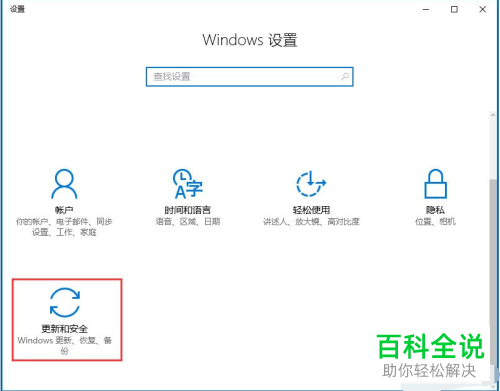
3. 第三步在【更新和安全】页面中,根据下图所示,先点击【Windows更新】选项,接着将系统更新至最新状态。
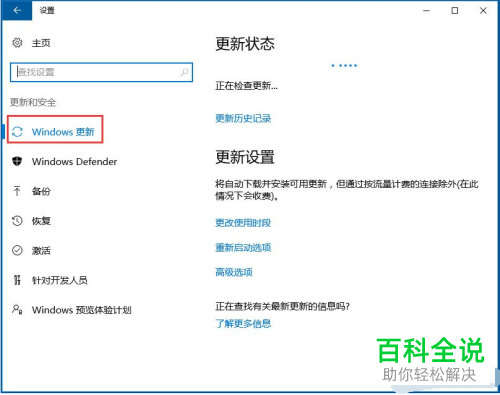
4. 第四步如果仍然出现问题,先按下【Win+X】快捷键,接着在弹出的菜单栏中根据下图所示,点击【运行】选项。
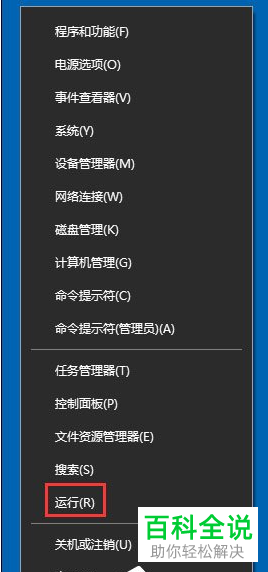
5. 第五步打开【运行】窗口后,根据下图所示,先在方框中输入【Wsreset】,接着点击【确定】选项。

6. 第六步先点击任务栏搜索框,接着根据下图所示,搜索并右击 【Windows Powershell】选项。
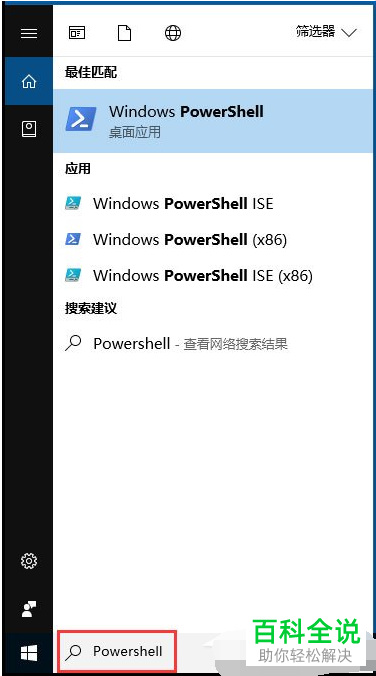
7. 第七步在弹出的菜单栏中,根据下图所示,点击【以管理员身份运行】选项。
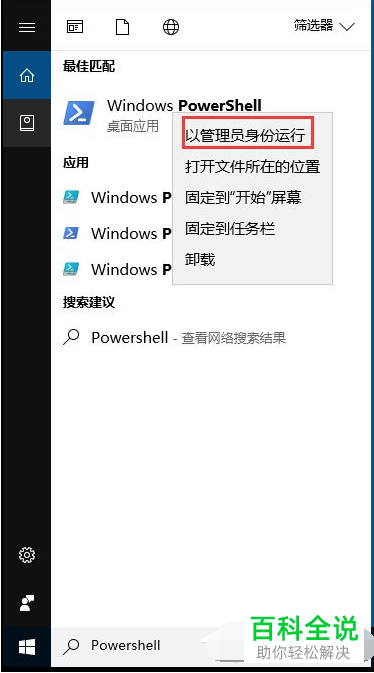
8. 最后根据下图箭头所指,先在命令行中输入【$manifest = (Get-AppxPackage Microsoft.WindowsStore).InstallLocation ‘\AppxManifest.xml’ ; Add-AppxPackage -DisableDevelopmentMode -Register $manifest】,接着按下【回车】键,然后等待命令执行完成即可。
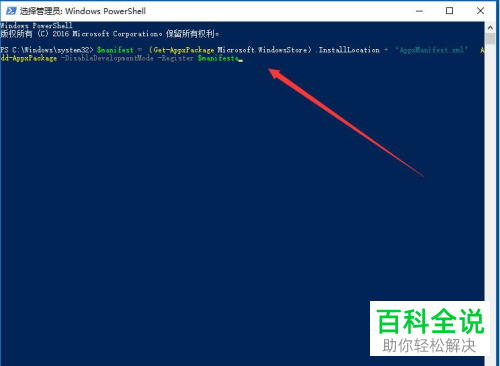
以上就是如何解决win10系统微软商店自动闪退问题的方法。
赞 (0)

